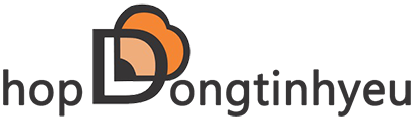ImElfin Blu-Ray Copy là một trong những phần mềm hữu hiệu nhất dành cho người dùng máy tính Mac, giúp họ sao chép đĩa Blu-ray với tốc độ nhanh chóng và chất lượng tuyệt vời.

Một số tính năng chính:
Sao lưu đĩa Blu-ray sang đĩa Blu-ray
Sao chép Blu-ray đơn giản
Phần mềm này cho phép người dùng sao chép một đĩa Blu-ray hoặc DVD sang đĩa Blu-ray, DVD hoặc AVCHD, một thư mục DVD/Blu-ray hay một tập tin ảnh ISO.
Ghi đĩa từ thư mục Blu-ray hoặc file ISO có sẵn
Ngoài khả năng sao chép đĩa sang đĩa, phần mềm này cũng hỗ trợ ghi đĩa Blu-ray từ một thư mục Blu-ray hoặc tập tin ảnh ISO có sẵn.
Sao chép đĩa Blu-ray theo tỷ lệ 1:1
Sao chép đĩa Blu-ray từ cái này sang cái khác theo tỷ lệ 1:1 mà không làm ảnh hưởng tới chất lượng. Bên cạnh đó, nó cũng làm việc trên BD-25 và BD-50.
Loại bỏ bảo vệ chống sao chép khỏi đĩa Blu-ray
Dễ dàng loại bỏ các hạn chế khỏi Blu-ray
Bỏ qua các chế độ bảo vệ đĩa Blu-ray, phần mềm này sẽ giúp bạn sao chép đĩa sang đĩa hoặc ổ cứng một cách dễ dàng.
Loại bỏ bảo vệ khỏi đĩa DVD
Ngoài khả năng gỡ bỏ các hạn chế khỏi Blu-ray, phần mềm cũng hỗ trợ loại bỏ các bảo vệ chống sao chép khỏi đĩa DVD.
Hỗ trợ nhiều định dạng đầu vào và đầu ra
Hỗ trợ tất cả trình ghi đĩa Blu-ray phổ biến
Không chỉ giúp sao chép nội dung từ đĩa video Blu-ray mà nó còn ghi Blu-ray/DVD từ một thư mục Blu-ray, tập tin ảnh ISO giống như một công cụ ghi bình thường.
Ghi sang bất kỳ đĩa Blu-ray, DVD hay AVCHD trắng nào
Ghi phim Blu-ray sang bất kỳ đĩa Blu-ray trắng nào, bao gồm cả: D-R 25, BD-RE 25, BD-R 50 và BD-RE 50 hay các loại đĩa DVD như: DVD+R/RW, DVD-R/RW, DVD+R DL, DVD-R DL, vv và AVCHD
Cung cấp tính năng xem trước trong thời gian thực
Tùy chỉnh và xem trước
Xem trước tập tin Blu-ray nguồn ngay tức thì bằng cách sử dụng trình phát video được nhúng bên dưới Main Movie và Custom Mode.
Hỗ trợ nhiều loại sao chép khác nhau
Chẳng hạn như: sao chép một đĩa Blu-ray 3D, nén BD 50 sang BD 25, sao chép và chuyển đổi Blu-ray 3D sang Blu-ray 2D, Blu-ray 3D sang Blu-ray SBS 3D, vv.
Dễ dàng sử dụng
Thao tác chỉ với vài cú nhấp chuột
Thực hiện theo các trình thuật sĩ hướng dẫn từng bước để hoàn tất quá trình sao chép đĩa Blu-ray trên Mac chỉ với vài cú nhấp chuột. Thậm chí, phù hợp với cả người mới bắt đầu.
Tốc độ sao chép cao
Nhờ sử dụng các công cụ ghi và rip đĩa Blu-ray/DVD tối ưu mà giúp tăng tốc độ sao chép Blu-ray lên đáng kể.
Thêm phụ đề và track âm thanh
Lựa chọn track âm thanh và phụ đề mong muốn ở bên dưới Main Movie và Custom Mode. Sao chép theo cách của riêng bạn nếu cần.
Yêu cầu hệ thống:
- Bộ xử lý: Intel
- Tốc độ xử lý: 1 GHz
- Dung lượng bộ nhớ RAM: 512 MB
- 1 ổ đĩa Blu-ray
- Kết nối Internet
Cách sử dụng phần mềm này:
Bước 1: Lựa chọn phim Blu-ray
Cài đặt và khởi chạy phần mềm ImElfin Blu-Ray Copy. Sau đó, bạn sẽ nhìn thấy giao diện như bên dưới. Phần mềm này cho phép bạn sao chép phim Blu-ray từ đĩa. Nhấn chuột vào danh sách xổ xuống "Source" và lựa chọn nguồn từ đĩa Blu-ray.

Bước 2: Xác định cài đặt sao chép và tùy chỉnh chế độ copy
ImElfin Blu-Ray Copy cho phép người dùng thoải mái xác định hoặc tùy chỉnh bản sao chép của mình. Tất nhiên, các thiết lập sẽ khác nhau nếu bạn tải các tập tin hay lựa chọn chế độ sao chép riêng biệt. Ngoài ra, họ được phép lựa chọn bất kỳ chương cá nhân nào để sao lưu sang đĩa Blu-ray mới. Bên cạnh đó, người dùng có thể lựa chọn giữa các chế độ sao chép sau: Full Copy, Main Movie Copy, Customized Copy và Split Copy.
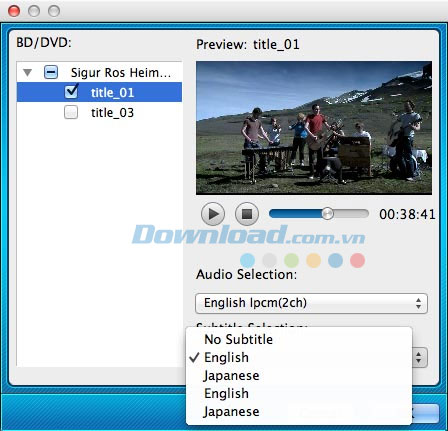
Hơn nữa, phần mềm này còn cho phép bạn lựa chọn phụ đề và track âm thanh yêu thích trước khi sao chép.
Bước 3: Bắt đầu sao chép
Sau khi hoàn tất mọi cài đặt, chỉ cần xem trước chúng trong cửa sổ để kiểm tra xem đó có phải là những gì bạn muốn. Nếu đúng, chỉ cần nhấn nút "Start" để bắt đầu sao lưu tập tin được tải.